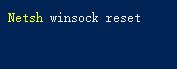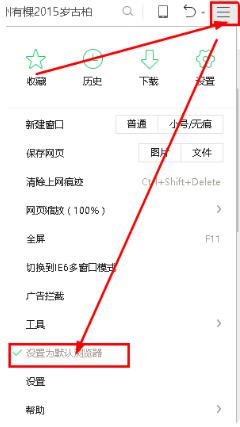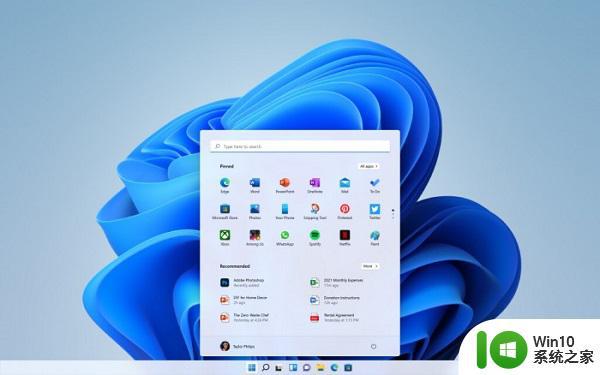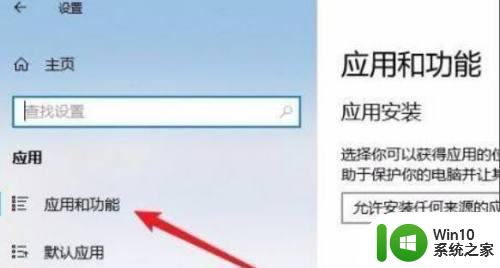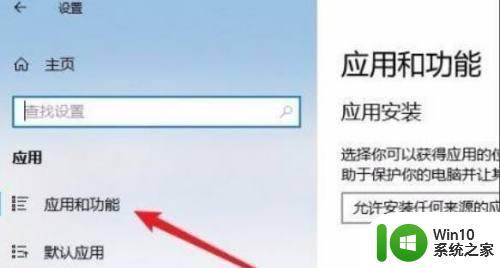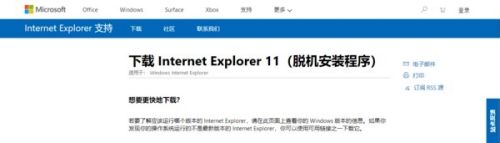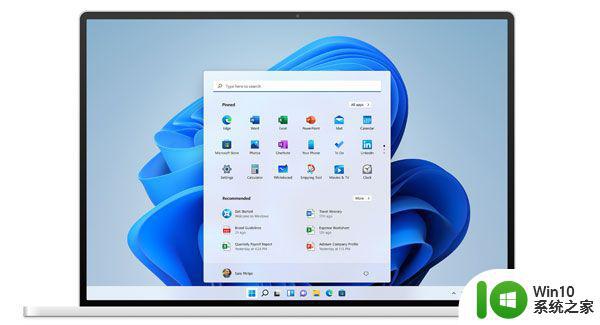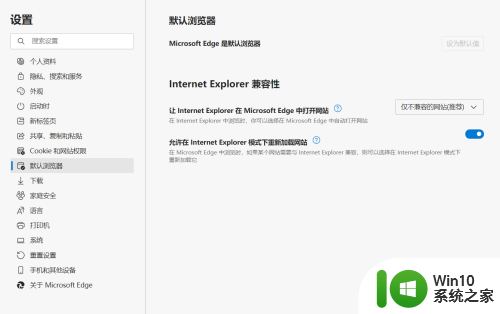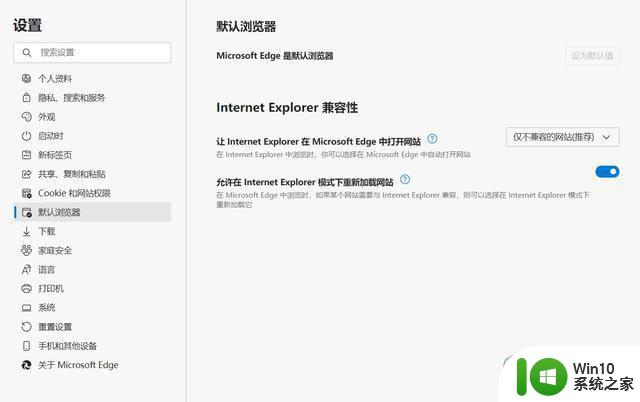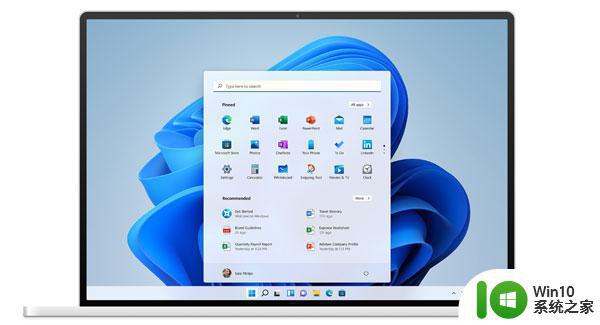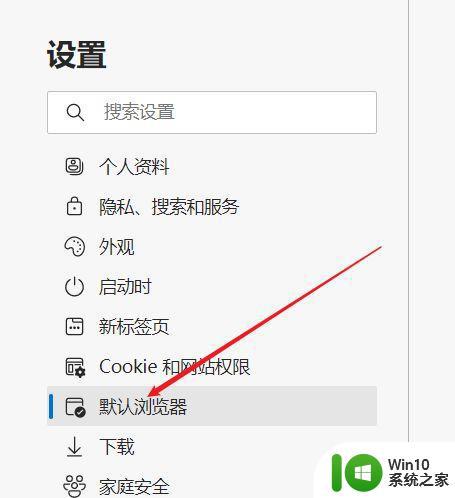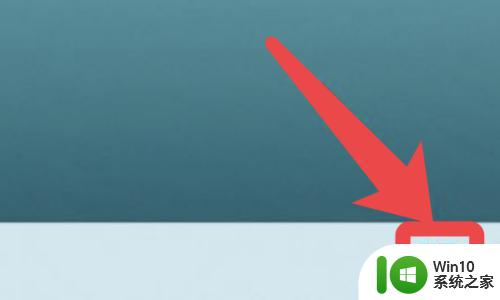win11无法打开ie浏览器解决方法 win11无法打开ie浏览器怎么办
更新时间:2023-09-26 15:34:45作者:xiaoliu
win11无法打开ie浏览器解决方法,Win11系统的发布引起了广泛的关注和期待,一些用户在使用Win11时遇到了一个令人困扰的问题,就是无法打开IE浏览器,对于习惯使用IE浏览器的用户来说,这无疑是一个令人沮丧的情况。面对这个问题,我们应该如何解决呢?下面将为大家介绍一些解决方法,希望能帮助到遇到这个问题的用户。
具体方法:
1、首先右键开始菜单,选择“命令提示符(管理员)”打开。
2、打开之后,直接输入“Netsh winsock reset”,回车确定。
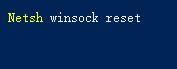
3、确定之后再输入“netsh advfirewall reset”,回车确定。
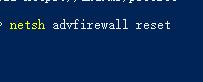
4、完成之后关闭命令框,重启系统就可以了。

以上就是解决无法在Win11中打开IE浏览器的方法,如果有不清楚的用户,可以按照小编的方法来操作,希望能够帮助到大家。